Arreglar el botón de inicio del iPad que no funciona: 3 formas definitivas y sencillas
 Actualizado por Lisa ou / 21 de marzo de 2023 16:30
Actualizado por Lisa ou / 21 de marzo de 2023 16:30Cuando el botón de Inicio en el iPad no funciona, es una gran molestia. No puedes usar el iPad correctamente. Aunque puede usar AssistiveTouch del iPad como alternativa, es mejor si su botón de inicio funciona. En este caso, puede usar su iPad sin problemas.
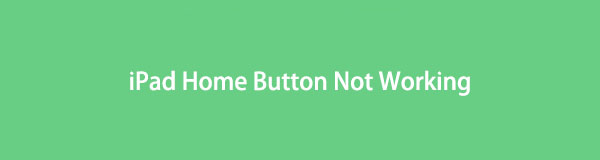
Aquí viene la pregunta: ¿qué hace que el botón de inicio no funcione y cómo lo solucionará? Muchos factores pueden causar este problema, y los aprenderá al leer este artículo. También tiene formas fáciles de arreglar el botón de inicio del iPad, incluido un software increíble. Continúe leyendo para más detalles.

Lista de Guías
Parte 1. Por qué el botón de inicio del iPad no funciona
Algunos modelos de iPad no tienen un botón de inicio, como iPad Pro de 11 pulgadas, iPad Air (cuarta generación y posteriores), y más. ¿Qué sucede si su modelo de iPad lo tiene, pero no funciona?
La razón más común es un problema de hardware. Probablemente se deba a errores humanos, como dejar caer accidentalmente el iPad al suelo o derramar agua sobre él. Además, puede deberse a problemas menores de software que interfieren con el botón.
Estas causas son solo algunas de las razones por las que el botón de inicio del iPad no funciona. No te preocupes. Puede solucionar este problema utilizando los tutoriales en la siguiente parte del artículo. ¿Estás listo? Desplácese hacia abajo.
FoneLab le permite reparar el iPhone / iPad / iPod desde el modo DFU, el modo de recuperación, el logotipo de Apple, el modo de auriculares, etc. hasta el estado normal sin pérdida de datos.
- Solucionar problemas del sistema iOS deshabilitado.
- Extraiga datos de dispositivos iOS deshabilitados sin pérdida de datos.
- Es seguro y fácil de usar.
Parte 2. Cómo reparar el botón de inicio del iPad que no funciona
El botón de inicio es una de las formas de desbloquear tu iPad o ir a la pantalla de inicio al instante. Si no funciona, tendrá dificultades para navegar en su iPad. Limpiar tu iPad es lo primero que debes hacer para arreglarlo. Puede usar algodón limpio o una toalla para eliminar el polvo de otros desechos a su alrededor.
¿Qué sucede si aún no se ha solucionado el problema? Puede solucionar los problemas del iPad reiniciándolo o restaurándolo. Además, este software en esta publicación seguramente arreglará el botón de Inicio que no funciona. Lea y realice los pasos a continuación en consecuencia. Siga adelante.
Método 1. Reiniciar iPad
Reiniciar su iPad es el método más utilizado para todos los problemas que tiene. Limpia la memoria temporal del iPad y le da un nuevo reinicio. ¿Por qué no darle una oportunidad? A continuación se detallan los pasos sobre cómo hacerlo. Siga adelante.
Paso 1Mantenga pulsada la Notable botón junto con el Inicio botón de tu iPad. Después de eso, debe esperar al menos unos segundos o minutos hasta que aparezca el logotipo de Apple. Más tarde, suelte ambos botones y espere hasta que se encienda el iPad. Cuando vea la pantalla principal, vaya a cualquier aplicación en su iPad y presione el botón Inicio botón si ahora funciona.
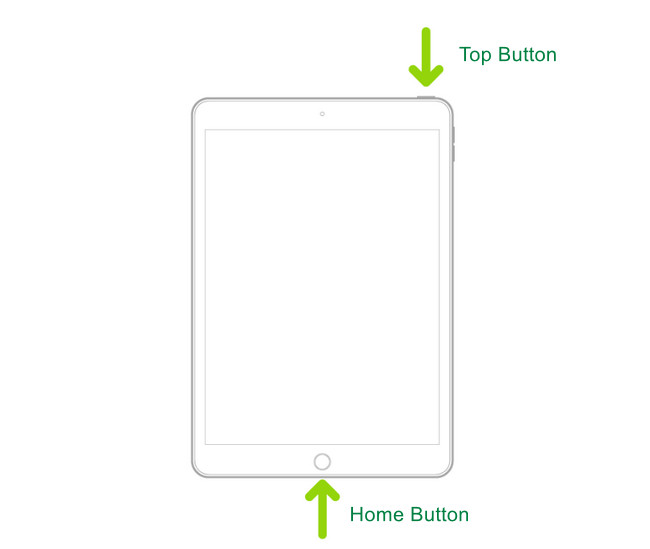
Si el reinicio simple no solucionó el iPad mini Inicio el botón no funciona y para otros modelos, puede continuar con el siguiente método.
Método 2. Restaurar iPad desde una copia de seguridad en la computadora
Realizar una restauración en el iPad lo ayudará a resolver sus problemas menores o mayores. Puede usar este método junto con una Mac. Solo necesitas tener cuidado en cada paso para evitar más errores. Desplácese hacia abajo.
Paso 1En Mac con macOS Catalilna o posterior, debe iniciar Finder. Pero si su Mac es macOS Mojave o anterior, abra iTunes. Luego, conecta el iPad a la computadora usando un cable. Solo necesita ingresar el código de acceso del iPad, toque el Confíe en esta computadora y siga las instrucciones de la pantalla. Seleccione el iPad en el lado izquierdo de la interfaz principal.
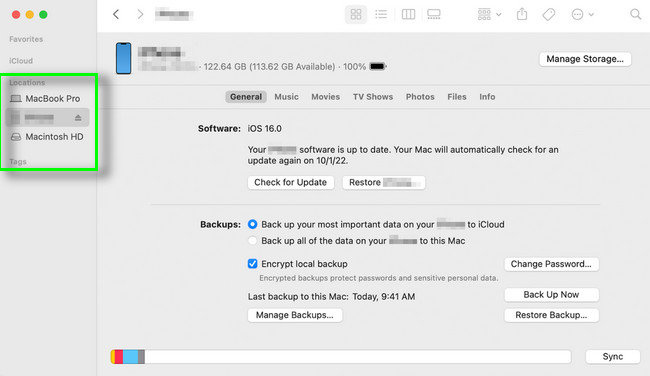
Paso 2Debes seleccionar el restaurar copia de seguridad icono en la parte inferior de tu Mac. Después de eso, ubique cada fecha de cada copia de seguridad y elija la más relevante. Más tarde, haga clic en el Restaurar botón y esperar a que termine el proceso. La computadora le pedirá que ingrese la contraseña para su copia de seguridad cifrada. No interrumpa el proceso; mantenga el iPad conectado a la computadora. Desconéctelo solo después del proceso de sincronización. Desconecte el iPad de la computadora, reinícielo y verifique el botón Inicio.
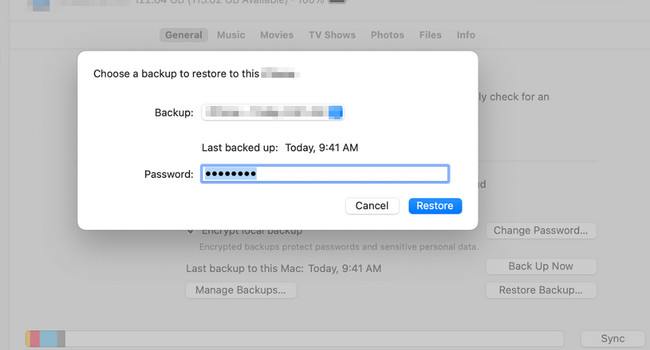
Los 2 métodos fáciles anteriores no arreglaron el Inicio iPad Pro botón no funciona, y también para otros modelos? Puede usar la mejor herramienta de recuperación del sistema iOS a continuación. Siga adelante.
Método 3. Utilice la recuperación del sistema FoneLab iOS
¿Desea corregir el error del sistema o el botón de inicio que no funciona en su iPad? Usar FoneLab iOS recuperación del sistema! También puede ayudarlo a solucionar escenarios como estar atrapado en una pantalla azul o el logotipo de Apple, reiniciando sin cesar, no funciona el Inicio botón, y más. No tendrá dificultad para usarlo porque el software lo guiará a través de cada paso. Solo necesita leer atentamente las instrucciones que aparecen en la pantalla.
Además, es compatible con los sistemas operativos Mac y Windows. De todos modos, ¿quieres aprender cómo reparar el botón de inicio del iPad que no funciona? Vea el tutorial a continuación.
FoneLab le permite reparar el iPhone / iPad / iPod desde el modo DFU, el modo de recuperación, el logotipo de Apple, el modo de auriculares, etc. hasta el estado normal sin pérdida de datos.
- Solucionar problemas del sistema iOS deshabilitado.
- Extraiga datos de dispositivos iOS deshabilitados sin pérdida de datos.
- Es seguro y fácil de usar.
Paso 1Antes de descargar FoneLab iOS recuperación del sistema, elige la versión que quieras. Puede hacer clic en el Descargar gratis botón con el Windows icono del sistema operativo Windows o el Ir a mac Botón de versión para el sistema operativo macOS. Después de eso, inicie la herramienta en su computadora.
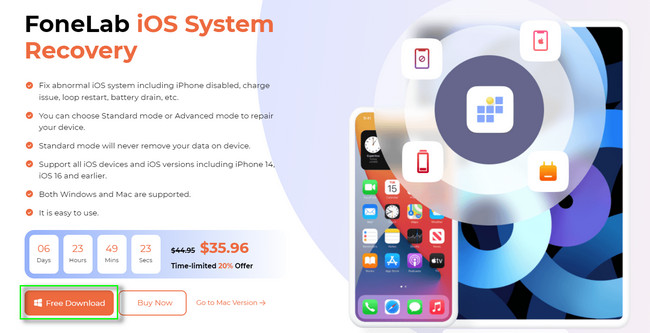
Paso 2Elija el Recuperación del sistema de iOS icono en la esquina superior derecha de la herramienta. Después de eso, verá instrucciones para conectar su iPad a la computadora. Solo tienes que seguirlo.
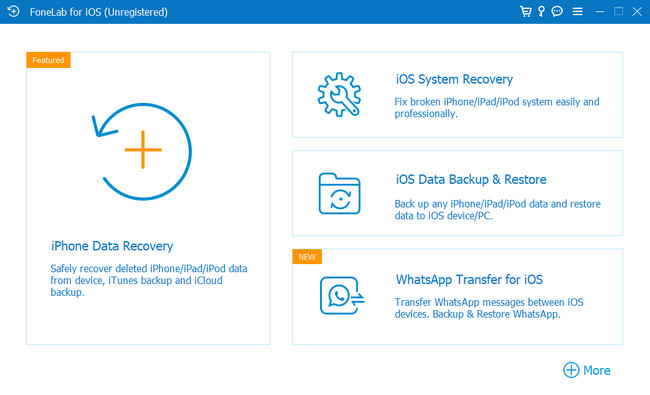
Paso 3El nombre de su iPad aparecerá en la pantalla de su computadora. Incluye su tipo de dispositivo, estado, fecha límite de garantía y más. Después de eso, haga clic en el Fijar botón en la parte inferior de la herramienta.
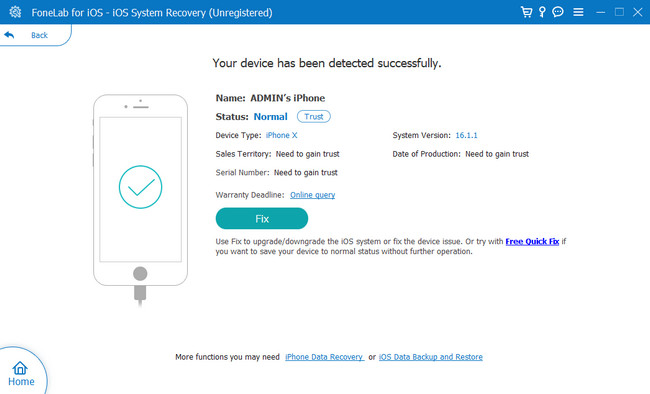
Paso 4El software requerirá que elija entre los más de 50 problemas que ofrece y admite. Puede elegir entre dispositivos, pantalla, modo iOS y problemas de iTunes. Después de eso, haga clic en el Inicio en la esquina inferior derecha de la herramienta.
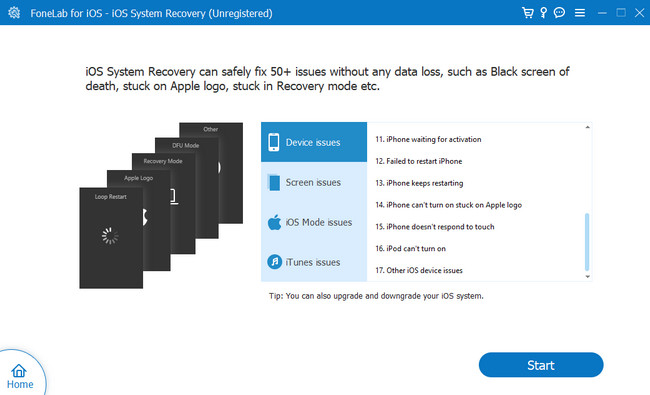
Paso 5Elige entre los Estándar or Avanzado modos del software. El modo estándar no eliminará sus datos en su iPad. Pero el Avanzado el modo borrará todos los datos. Más tarde, haga clic en el Optimización or Reparacion para comenzar a solucionar el problema. Más tarde, desconecte el iPad correctamente en la computadora y reinícielo. Una vez encendido, debe probar el Inicio botón de nuevo para ver si funciona.
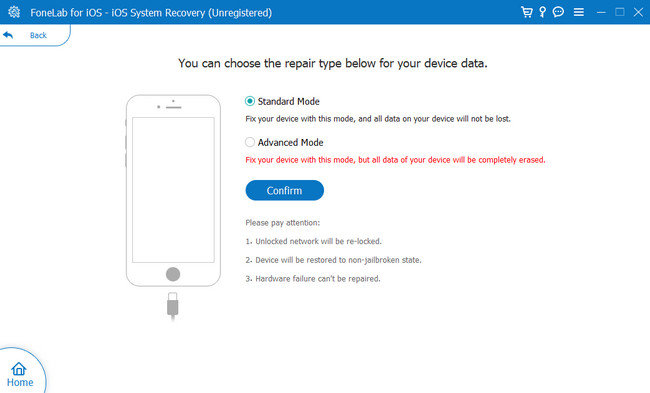
Parte 3. Preguntas frecuentes sobre el botón de inicio del iPad que no funciona
1. ¿Cómo desbloqueo mi iPad si el botón de inicio no funciona?
Usted puede configurar el Toque de asistencia en tu iPad. Es una solución temporal solo mientras el botón Inicio no funciona. solo tienes que ir a Ajustes para activarlo y haga clic en el Accesibilidad botón. Más tarde, verá la Toque de asistencia en la parte superior de la pantalla y enciéndalo deslizándolo hacia la derecha.
2. ¿Cómo soluciono el botón de inicio que se pega en mi iPad?
Pulse el botón Inicio botón firmemente. Más tarde, gire el movimiento en el sentido de las agujas del reloj. Este método aflojará el Inicio botón en su círculo de espera. Debe ser cuidadoso porque demasiada presión puede causar más daño a la Inicio del botón.
El botón de Inicio es una de las cosas esenciales en tu iPad. Debe arreglarlo de inmediato si no funciona. Puede utilizar los métodos de este artículo o el mejor software, FoneLab iOS recuperación del sistema. ¡Descárgalo ahora!
FoneLab le permite reparar el iPhone / iPad / iPod desde el modo DFU, el modo de recuperación, el logotipo de Apple, el modo de auriculares, etc. hasta el estado normal sin pérdida de datos.
- Solucionar problemas del sistema iOS deshabilitado.
- Extraiga datos de dispositivos iOS deshabilitados sin pérdida de datos.
- Es seguro y fácil de usar.
